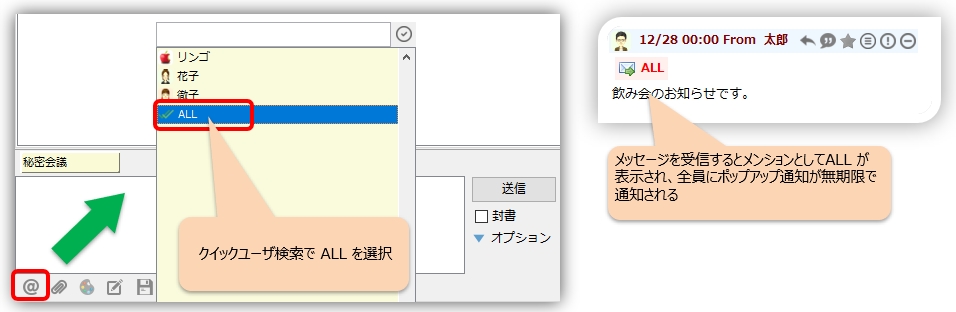Panoramica della chat di gruppo
Quando desideri trasmettere informazioni a più persone o chiedere opinioni a più persone, è conveniente condividere le informazioni utilizzando la funzione chat.
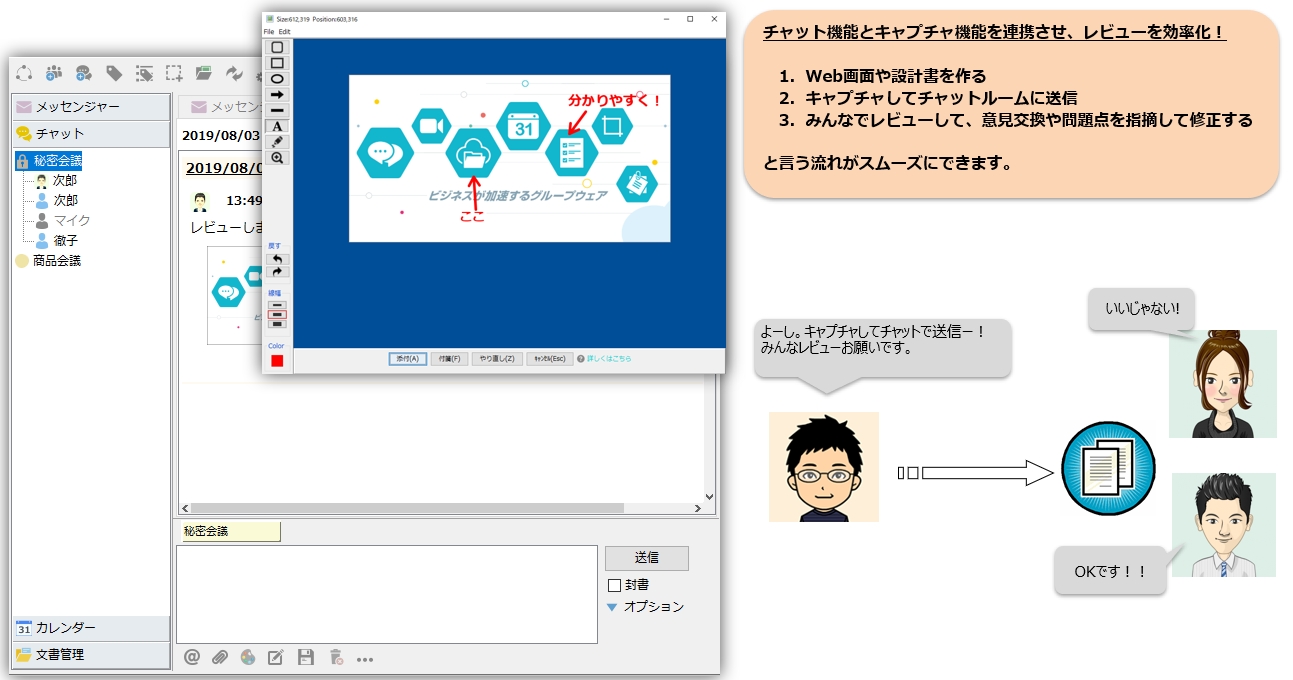
Operazioni di base per le chat room
Creazione di una chat room
Puoi creare una chat room con il nome che preferisci utilizzando "Crea una chat room". Verrà aggiunta una nuova scheda con il nome che hai creato. Inoltre, solo gli utenti invitati verranno avvisati.
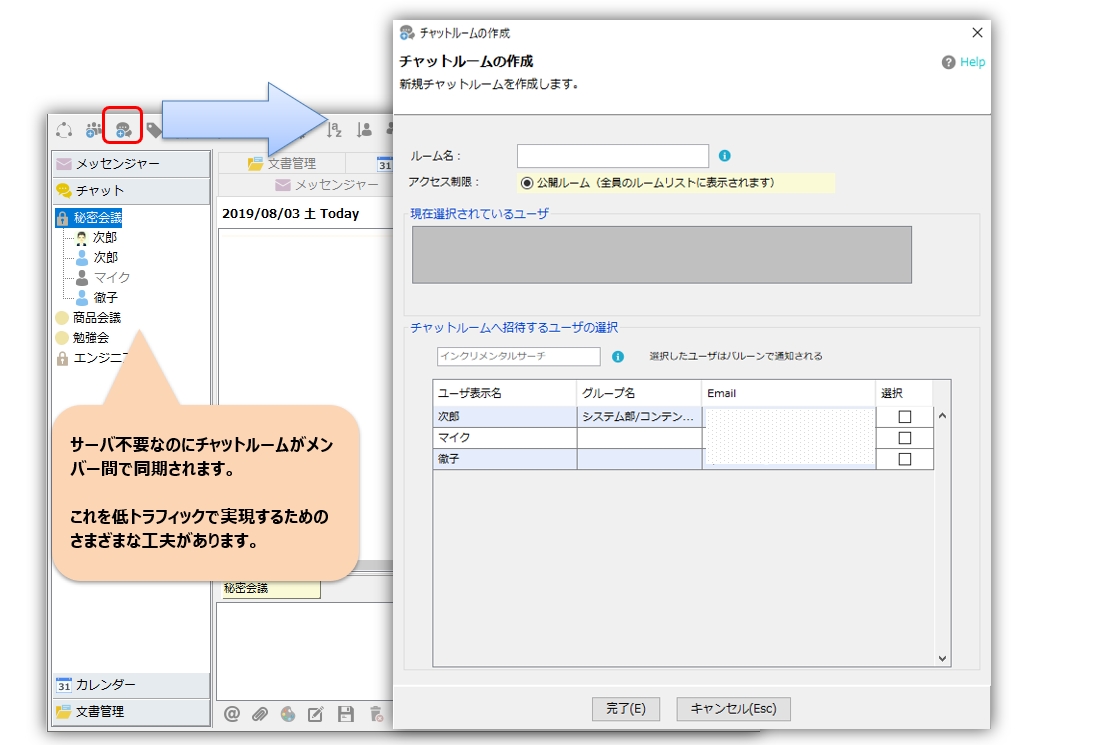
Quando crei una stanza, puoi selezionare stanze pubbliche o private per le restrizioni di accesso.
- sala pubblica...Chiunque può partecipare liberamente poiché verrà visualizzato nell'elenco delle stanze di tutti.
- stanza privata...Puoi invitare utenti specifici e la stanza non verrà visualizzata negli elenchi delle stanze degli altri utenti.
Invita nella chat room
Usalo quando vuoi invitare un nuovo utente in una chat room già creata. Per invitare un utente, selezionare la chat room desiderata e fare clic con il tasto destro del mouse → "Invita nella chat room". Agli utenti invitati in una stanza verrà chiesto se desiderano partecipare.
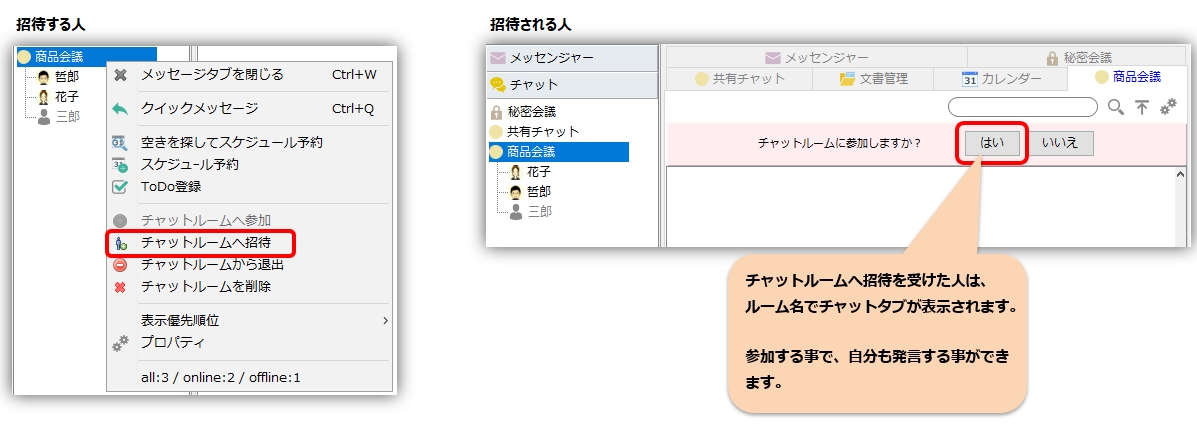
Partecipa alla chat room
Le persone che ricevono un invito a una chat room vedranno una scheda chat con il nome della chat room. Partecipando potrai anche inviare e ricevere messaggi.
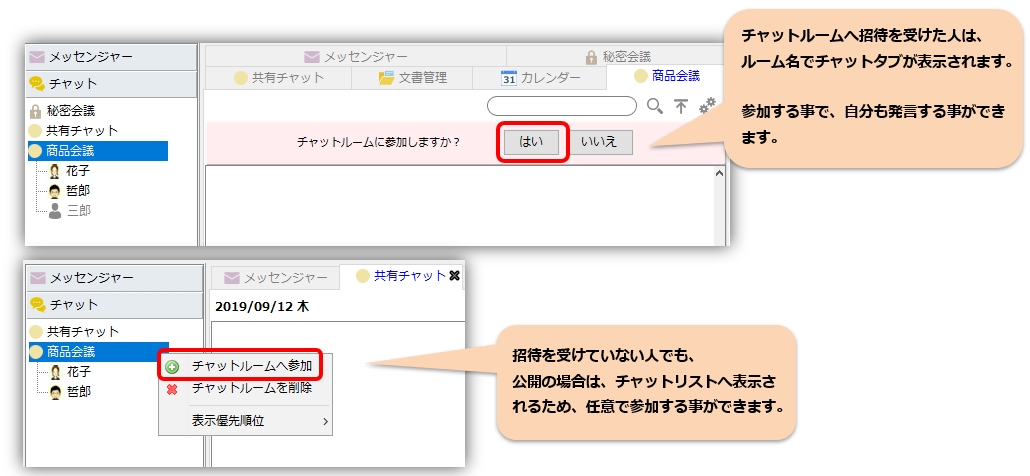
Esci dalla chat room
Se non desideri più ricevere messaggi dalla chat room, lascia la chat room. Per uscire da una chat room, seleziona la chat room desiderata, fai clic con il pulsante destro del mouse e fai clic su "Esci dalla chat room".
eliminare la chat room
Se la chat room di destinazione non è più necessaria, eliminala. Per eliminare una chat room, selezionare la chat room di destinazione e fare clic con il pulsante destro del mouse → "Elimina chat room".
costringere qualcuno ad andarsene
Questa funzione rimuoverà forzatamente qualsiasi utente dalla chat room di destinazione. Seleziona un utente qualsiasi nella chat room e fai clic con il pulsante destro del mouse per visualizzare un menu a comparsa.
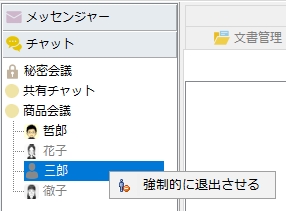
Menzioni di chat e notifiche pop-up
Utilizzando la funzione di menzione in chat, puoi condividere l'intero messaggio nella stanza e poi evidenziare e avvisare solo gli utenti specificati. Inoltre, solo gli utenti menzionati verranno informati del popup.
Per inviare una menzione, seleziona la chat room e seleziona gli utenti nella stanza. Chi hai menzionato sarà condiviso all'interno della stanza.
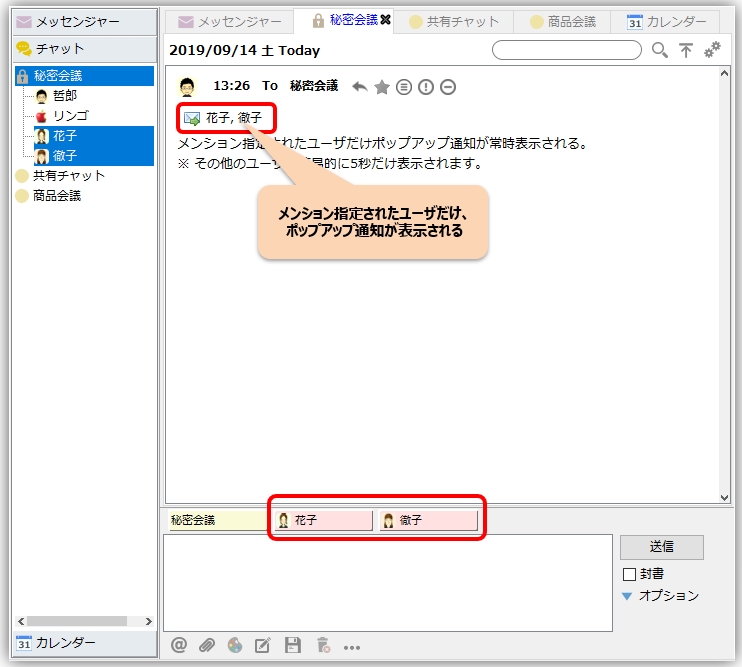
- La notifica pop-up verrà sempre visualizzata solo per l'utente menzionato e verrà visualizzata solo per 5 secondi per gli altri utenti.
- Se specifichi ALL nella menzione, puoi mostrare una notifica pop-up a tutti (funzionalità premium)

Proprietà della chat room
La funzione delle proprietà della chat room ti consente di personalizzare le impostazioni per ciascuna chat room. Per accedere alla schermata delle proprietà, seleziona ciascuna chat room e seleziona "Proprietà" dal menu contestuale. (o tasto Invio)
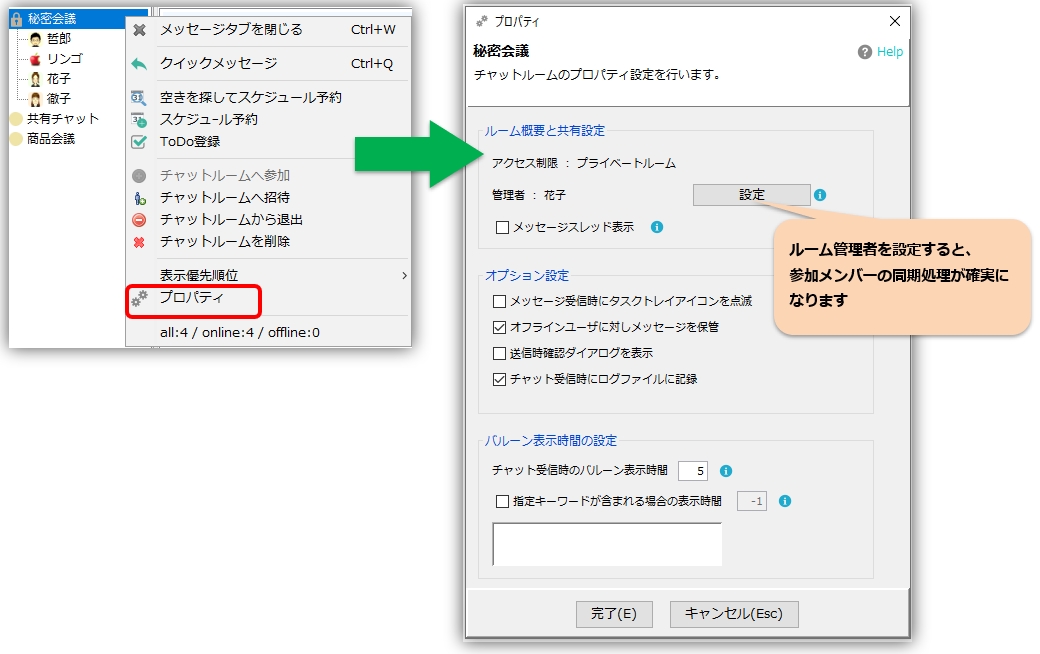
Impostazioni dell'amministratore
Impostando un amministratore in una chat room, le informazioni sui membri partecipanti verranno confrontate con quelle dell'amministratore, garantendo che lo stato dei membri partecipanti sia sincronizzato.
- Dalla v4.00.71 in poi, l'utente che ha creato la stanza diventa l'amministratore. Può essere modificato in seguito
- Per le stanze create prima della versione 4.00.70, consigliamo di impostare manualmente un amministratore.
- Operazioni come l'invito di membri, l'eliminazione di stanze e l'uscita forzata possono essere eseguite anche da non amministratori.
Visualizzazione del thread di messaggi
Visualizzazione del thread di messaggi Puoi condividere se farlo o meno con i membri della stanza.
Conferma all'invio
Se confermare quando si invia alla chat. La funzione chat è selezionata per impostazione predefinita per evitare trasmissioni errate. *Se non ti serve, deselezionala.
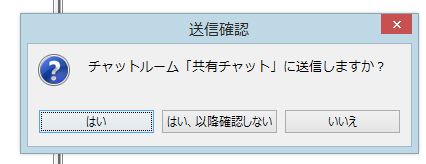
Archivia messaggi per gli utenti offline
Se nella chat room sono presenti utenti offline, questi verranno archiviati nella scheda [In attesa di invio chat] nell'archivio messaggi. In questo caso, verrà inviato automaticamente dopo che l'utente di destinazione sarà online.
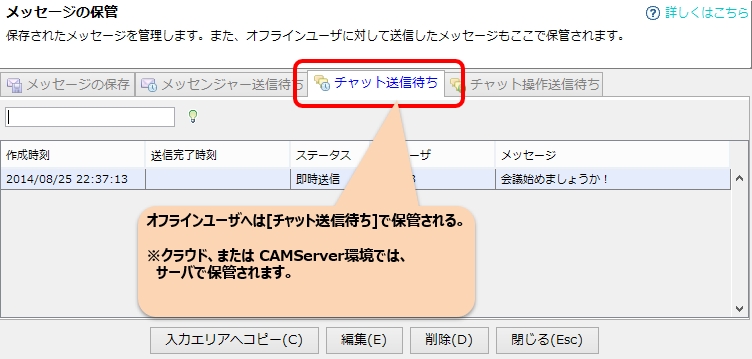
Impostazione del tempo di visualizzazione delle notifiche popup
Imposta il tempo di visualizzazione del popup in secondi. Per impostazione predefinita, viene visualizzato a tempo indeterminato ed è impostato su -1, ma personalizzalo a seconda della situazione.
- È possibile impedire la visualizzazione del fumetto impostando il tempo di visualizzazione del fumetto su 0.
- Impostando il "tempo di visualizzazione in cui è inclusa una parola chiave specifica", puoi visualizzare i fumetti solo per i messaggi indirizzati a te.
- Inoltre, anche se imposti che il fumetto non venga visualizzato, le chat con le conferme di lettura verranno controllate una volta ogni 30 minuti, così non ti perderai nulla.
Nascondi la funzione di chat
Se non usi spesso la chat, puoi nascondere la funzione chat. Si prega di utilizzare i seguenti metodi per nasconderlo:
*Anche se nascosto, può essere visualizzato temporaneamente solo alla ricezione di un messaggio.
-
Nasconditi completamente
Se lo deselezioni nel menu "Avanzate" ⇒ "Chat", tutte le schede dei messaggi di chat verranno chiuse. - Nascondi solo la scheda dei messaggi di alcune chat
Fare clic con il pulsante destro del mouse sulla scheda del messaggio e selezionare "Chiudi scheda messaggio" dal menu a comparsa.